
Comment déplacer des photos de la pellicule vers un album sur iPhone en 2 méthodes

Imaginez que vous venez d'acheter un nouvel iPhone 17 et que vous avez pris de nombreuses photos. Par défaut, toutes les photos et vidéos de l'application Photos sont enregistrées dans la Pellicule. Au début, c'est pratique d'avoir toutes vos photos et vidéos au même endroit. Mais avec le temps, vous trouvez vite compliqué de consulter et d'utiliser les photos que vous souhaitez parmi les milliers de photos, vidéos et images téléchargées stockées dans la Pellicule. Vous envisagez donc de déplacer vos photos dans des albums sur votre iPhone afin de les organiser de manière optimale.
Est-il possible de déplacer une photo vers un autre album sur iPhone ? Comment déplacer des photos vers des albums sur iPhone ? Cet article vous propose deux méthodes éprouvées.
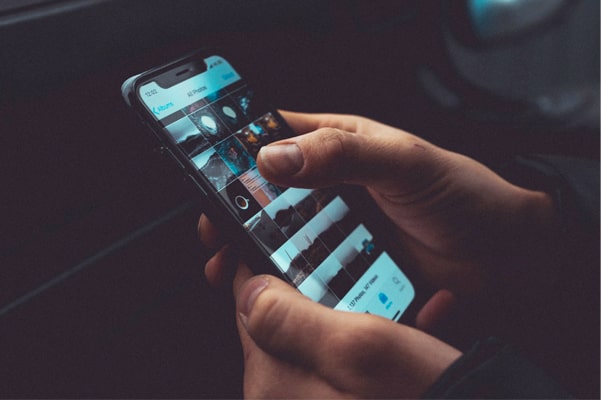
Vous souhaitez déplacer des photos de votre iPhone vers des albums et les supprimer de la pellicule ? Si vous souhaitez déplacer seulement quelques photos vers un album, vous pouvez utiliser l’application « Photos » intégrée à votre iPhone. Une fois déplacées, les photos sélectionnées dans les albums ne seront plus présentes dans la pellicule.
Voici comment déplacer manuellement des photos de la pellicule vers des albums sur iPhone :
Étape 1. Ouvrez l'application Photos sur votre iPhone.
Étape 2. Cliquez sur l'onglet « Bibliothèque » en bas > « Sélectionner » > appuyez longuement sur les vignettes des photos ou vidéos souhaitées > appuyez sur l'icône « Partager » > choisissez l'option « Ajouter à l'album » dans la liste.
Étape 3. Appuyez sur l'album de destination. Toutes les photos sélectionnées seront alors déplacées vers cet album. S'il n'existe pas d'album approprié, appuyez sur « Nouvel album » pour en créer un et le nommer.
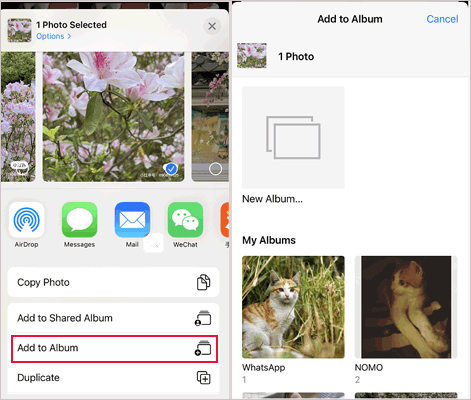
Si vous avez un grand nombre de photos à organiser, les déplacer manuellement peut s'avérer fastidieux. Dans ce cas, vous pouvez utiliser l' application professionnelle de gestion de données pour iPhone , iPhone Photos Manager , pour déplacer par lots vos photos de la pellicule vers un album. Utilisée comme gestionnaire de photos, elle vous permet d'effectuer diverses actions, comme créer des albums, supprimer les photos indésirables, déplacer des photos entre albums, et bien plus encore.
Principales caractéristiques de iPhone Photos Manager :
Voici comment déplacer une photo par lots vers un album sur iPhone :
01 Après avoir installé et ouvert le programme sur votre ordinateur, connectez votre iPhone au PC via un câble USB.

02 Appuyez sur « Photos » à gauche, prévisualisez et sélectionnez les photos à déplacer. Ensuite, appuyez sur l’icône de boîte à outils en haut à droite > cliquez sur « Ajouter à l’album » > sélectionnez l’album de destination.
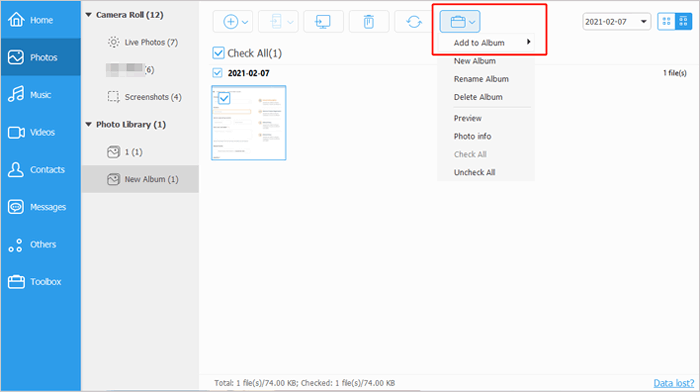
Si vous êtes novice sur iPhone, vous souhaitez sans doute savoir comment déplacer des photos hors de la pellicule, mais aussi découvrir d'autres astuces utiles concernant les albums photos. Pour vous aider à mieux comprendre les albums photos, voici quelques conseils d'utilisation.
1. Comment créer un album sur iPhone ?
Ouvrez l'application « Photos » sur votre iPhone > choisissez l'onglet « Albums » > cliquez sur l'icône « + » > sélectionnez « Nouvel album » ou « Nouvel album partagé » parmi les options > nommez l'album > appuyez sur « Enregistrer » > appuyez sur les photos que vous souhaitez ajouter > cliquez sur « Terminé ».

2. Comment renommer, supprimer et réorganiser les albums existants sur votre iPhone ?
Lancez l'application « Photos » sur votre iPhone > cliquez sur l'onglet « Albums » > « Tout afficher » > « Modifier ».

3. Comment trier les photos d'un album sur iPhone ?
Ouvrez l’application « Photos » sur votre iPhone > appuyez sur l’onglet « Albums » > choisissez un album > appuyez sur les trois points > appuyez sur « Trier ». Vous pouvez trier les photos et les vidéos de l’album de la plus récente à la plus ancienne et inversement.
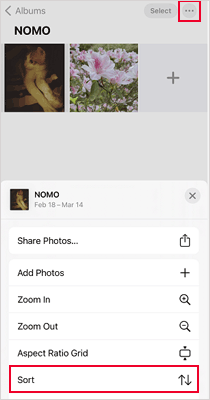
4. Comment organiser les albums dans des dossiers sur iPhone ?
Après avoir ouvert l'application « Photos », cliquez sur « Albums » > choisissez l'icône « + » > sélectionnez « Nouveau dossier » > nommez le dossier > appuyez sur « Enregistrer » > ouvrez le dossier > cliquez sur « Modifier » > appuyez sur l'icône « + » pour créer de nouveaux dossiers ou albums à l'intérieur du dossier.
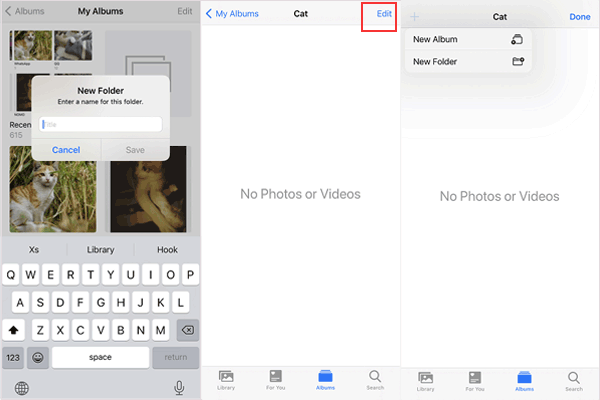
Vous pouvez facilement déplacer vos photos vers des albums sur iPhone selon vos besoins. Si vous avez peu de photos à déplacer, vous pouvez les déplacer manuellement depuis l'application Photos. C'est simple et pratique. En revanche, si vous avez un grand nombre de photos à organiser dans des albums, vous pouvez utiliser iPhone Photos Manager pour le faire rapidement et facilement. C'est simple, rapide et sûr.
Par ailleurs, si vous avez des informations à nous communiquer, n'hésitez pas à les indiquer dans les commentaires.
Articles connexes :
Comment transférer des albums photo de son iPhone vers son ordinateur de 3 façons différentes ?
Comment partager un album iPhone avec Android ? 4 méthodes utiles
[Réponse] Les albums partagés occupent-ils de l'espace de stockage sur iPhone/iCloud ?





